Hướng Dẫn Thiết Kế Website Bằng WordPress Từ A – Z, Hướng Dẫn Tạo Website Bằng WordPress 2021
Bạn đang quan tâm đến Hướng Dẫn Thiết Kế Website Bằng WordPress Từ A – Z, Hướng Dẫn Tạo Website Bằng WordPress 2021 phải không? Nào hãy cùng VCCIDATA đón xem bài viết này ngay sau đây nhé, vì nó vô cùng thú vị và hay đấy!
XEM VIDEO Hướng Dẫn Thiết Kế Website Bằng WordPress Từ A – Z, Hướng Dẫn Tạo Website Bằng WordPress 2021 tại đây.
Tạo một website bằng WordPress giờ đây hết sức đơn giản! Bởi vì Google thần chưởng là có hướng dẫn.
Đang xem: Hướng dẫn thiết kế website bằng wordpress từ a – z
Hướng dẫn thì quá trời người viết rồi, có điều không phải hướng dẫn nào cũng đầy đủ, dễ hiểu và hướng dẫn bạn tới nơi tới chốn đâu.
Đó là lý do mình viết bài hướng dẫn full HD chi tiết từ A đến Á này.
Trong bài viết này mình sẽ hướng dẫn làm website bằng WordPresstheo cách đơn giản nhất, chi tiết nhất mà bất cứ ai cũng có thể làm được.

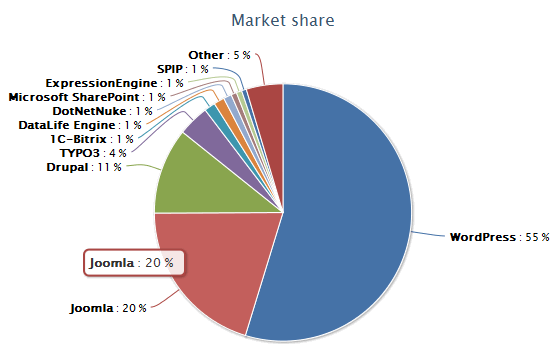
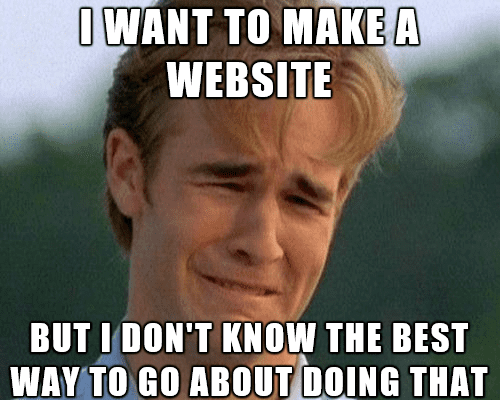
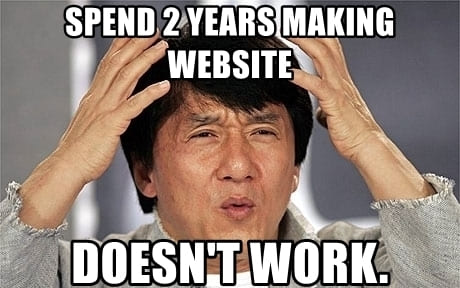
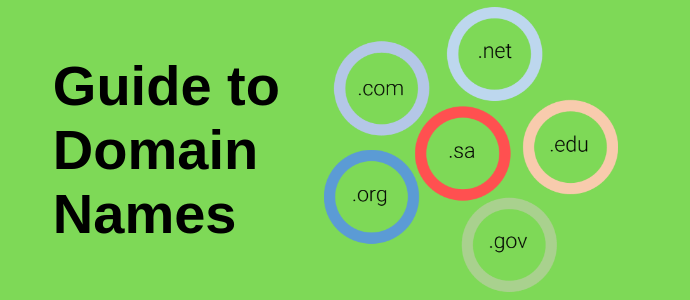
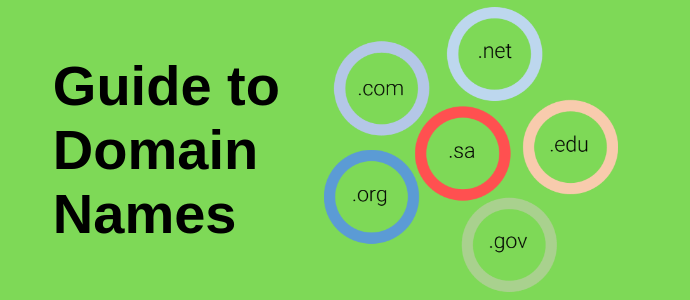
Đầu tiên bạn cần có domain hay còn gọi là tên miền website, ví dụ như yahoo.com, google.com, vnexpress.net, …
Mỗi website sẽ cần một domain, bạn sẽ trả phí theo mỗi năm sử dụng, hoặc bạn cũng có thể mua với thời hạn nhiều năm hơn. Các năm tiếp theo nhà cung cấp sẽ nhắc nhở để đóng tiền gia hạn tiếp.
Bạn nên chọn tên miền ngắn gọn, dễ nhớ, dễ phát âm và nên ưu tiên tên miền .com, .net vì độ tin cậy với người sử dụng cao hơn.
Hãy chuẩn bị sẵn thẻ Visa và bạn sẽ bắt đầu mua tên miền bằng cách bấm vào đây.
Các bạn có thể sử dụng mã giảm giá do mình tổng hợp mới nhất ở đây để tiết kiệm tiền nhé.
Sau đó bạn hãy làm theo các theo các bước hướng dẫn của mình trong bài hướng dẫn mua tên miền. Chỉ mất khoảng 10 phút làm theo hướng dẫn là xong!
Bước 2: Mua hosting
Hosting hay hosting server là máy chủ nơi bạn sẽ lưu trữ các dữ liệu của website và cả mã nguồn WordPress. Các dữ liệu như bài viết, hình ảnh, âm thanh, hay các ứng dụng đều được lưu trữ ở hosting.
Mỗi lần người đọc gõ truy cập website của bạn thông qua domain bạn mua ở trên, hosting server sẽ gửi dữ liệu trang website đến thiết bị và hiển thị trang web lên trình duyệt của user.
Tốc độ website phụ thuộc rất lớn vào hosting server. Đặc biệt là khi trang web của bạn có nhiều người truy cập cùng lúc. Do đó bạn cần cân nhắc khi chọn hosting server.
Hiện nay các nhà cung cấp hosting cung cấp 3 dạng hosting phổ biến sau đây:
Dedicated Server: bạn sở hữu riêng máy chủ vật lý thực sự, không share với bất kỳ ai. Bạn chịu trách nhiệm quản lý và cấu hình từ A-Z. Giống như bạn thuê nhà nguyên căn. Giá thuê sẽ cao.
Nếu bạn là người mới thì có thể chọn shared hosting để dễ quản lý. Nếu bạn muốn dùng VPS hoặc Dedicated Server thì có thể nhờ người có kinh nghiệm hỗ trợ cài đặt và quản lý.
Để bắt đầu mua hosting bạn sẽ bấm vào đây.
Đây là danh sách mã giảm giá hosting mới nhất do mình tổng hợp, sử dụng để giảm chi phí nhé.
Sau đó hãy làm theo các bước trong bài hướng dẫn mua hostingmình đã hướng dẫn rất chi tiết.
Cho mình quảng cáo chút: mình có cung cấp dịch vụ hosting trên VPS do mình cài đặt và tối ưu cho WordPress với công nghệ mới nhất hiện nay như PHP 7.4, HTTP/2, Nginx, MariaDB, Redis, … bảo đảm hiệu năng và bảo mật cao. Bạn có thể xem thông tin ở đây.
Bước 3: Trỏ domain về hosting
Như vậy là bạn đã có domain và hosting, để website có thể chạy được, bạn cần phải kết nối domain với hosting, còn gọi là trỏ domain về host.
Mục đích là khi user gõ địa chỉ website (domain) của bạn vào trình duyệt, lúc này sẽ được kết nối đến hosting nơi website của bạn sẽ được lưu trữ. Nhờ đó user sẽ truy cập được trang web của bạn.
Cách làm có khác nhau một chút giữa các nhà cung cấp domain và hosting. Nhưng cũng hết sức đơn giản, chỉ tốn vài phút thôi.
Bạn xem bài hướng dẫn của mình về cách trỏ tên miền về host là sẽ làm được ngay nhé.
Bước 4: Cài đặt WordPress
Sau khi đã kết nối domain và hosting thành công, bạn có thể tiến hành cài đặt WordPress để quản lý và thiết kế website được rồi.
Việc cài đặt WordPress cũng khá đơn giản. Hầu hết các hosting họ đều cung cấp bảng điều khiển cPanel để giúp bạn thực hiện các tác vụ cấu hình hosting server. Trong cPanel cũng sẽ hỗ trợ chức năng cài WordPress luôn.
Xem hướng dẫn chi tiết từng bước cài đặt WordPress cho website, bài viết này cũng có kèm mình họa trực quan nên dễ hiểu và thực hiện theo.
Xem thêm: Mức Phí Và Lãi Suất Khi Rút Tiền Mặt Bằng Thẻ Tín Dụng Vib Mới Nhất 2021
Hoàn thành xong bước này là bạn đã gần hoàn thiện rồi, bạn gõ domain của website vào trình duyệt và thấy màn hình mặc định của WordPress, như vậy là thành công.
Bước 5: Cài đặt Theme cho website
Sau khi cài đặt xong WordPress, nếu thử truy cập website, bạn sẽ nhìn thấy trang chủ với giao diện (theme) mặc định bởi WordPress.
Những theme mặc định của WordPress thường rất sơ sài, chỉ phù hợp với ai viết blog đơn giản, và theme mặc định cũng không hỗ trợ tốt việc tùy biến giao diện theo ý của bạn.
Theme không chỉ là bộ mặt của website để tương tác với người dùng, nó còn ảnh hưởng rất nhiều đến tốc độ load website, do đó nếu chọn theme được lập trình không tốt website có thể load rất chậm. Hơn nữa theme cũng ảnh hưởng rất lớn đến vấn để bảo mật, một theme wordpress được code không tốt sẽ dễ bị hacker khai thác và phá hoại.
Lời khuyên: nên mua một bộ theme bản quyền để đảm bảo sự an toàn cao nhất (tuyệt đối không download hàng share miễn phí trên mạng hay gọi là theme null, bởi vì bạn sẽ được khuyến mãi virus để phá banh website của bạn); theme bản quyền cung cấp với đầy đủ tính năng, bảo mật, dễ dàng tùy biến giao diện, được hỗ trợ tận răng.
Cho mình quảng cáo chút: mình cũng đang có ưu đãi miễn phí bộ theme bản quyền Flatsome “thần thánh” hoặc một theme bản quyền trên mythemeshop đi kèm theo dịch vụ cài đặt WordPress trọn gói tại vccidata.com.vn.com.
Để cài đặt theme bạn hãy làm theo các bước trong bài hướng dẫn cài đặt theme cho website WordPress.
Bước 6: Cài đặt Plugin cho website
Website của bạn giờ đây đã có được giao diện mong muốn, tuy nhiên mới chỉ có những chức năng cơ bản giống như kiểu máy tính mới cài đặt hệ điều hành Windows.
Để bổ sung các chức cần thiết khác, bạn phải cài đặt thêm các plugin, giống như việc bạn cài software cho máy tính vậy.
Tùy theo mục đích mà bạn sẽ cài đặt các plugins phù hợp.
Có một số plugins cơ bản thường phải có như:
RankMath: hỗ trợ SEO cho websiteWP Super Cache: tạo bộ nhớ đệm giúp tăng tốc độ websiteContact form 7: tạo form liên hệ
Lưu ý là cài càng nhiều plugins sẽ càng làm chậm tốc độ website, do đó bạn nên cân nhắc chỉ cài plugin thực sự cần thiết.
Để cài đặt plugin bạn hãy làm theo các bước trong bài hướng dẫn cài đặt plugin cho WordPress.
Như vậy là bạn đã hoàn thiện cơ bản phần cài đặt cho website, giờ đây bạn có thể phát triển nội dung, làm logo,… cho website của bạn.
Bước kế tiếp bạn sẽ cài đặt Google Search Console và Google Analytic, hai công cụ miễn phí không thể thiếu để bạn SEO website.
Bước 7: Cài đặt Google Search Console
Google Search Console (tên cũ là Google Webmaster Tool) là công cụ miễn phí của Google giúp theo dõi tình trạng website của bạn trên công cụ tìm kiếm Google. Là công cụ không thể thiếu của bất kỳ SEOer nào.
Thông qua công cụ này bạn sẽ:
Biết website bạn có lỗi về index không và hướng khắc phục.Yêu cầu lập chỉ mục cho bài viết mới.Nắm được thông tin thứ hạng từ khóa.Biết được tỉ lệt click (CTR), số lần hiển thị…Biết được thông tin về backlink.Nhận được các thông tin như tác vụ thủ công, lỗi website như nhiễm virus, bị hack,…
Để sử dụng công cụ này hãy thực hiện theo các bước trong bài hướng dẫn cài đặt Google Search Console cho website.
Bước 8: Cài đặt Google Analytic
Google Analytic cũng là một công cụ miễn phí khác của Google, nó cho phép theo dõi và phân tích các truy cập tới website của bạn.
Thông qua Google Analytic bạn sẽ:
Biết được lượng truy cập tới website.Biết được thông tin về khách truy cập như vị trí địa lý, độ tuổi, giới tính, thiết bị truy cập,…Hiểu được hành vi của khách truy cập.Nắm được các chỉ số như bounce rate, time on site,…Nắm được thông tin về tốc độ website.Và rất nhiều chức năng khác.
Với Google Analytic bạn sẽ hiểu được hành vi của khách truy cập và đánh giá được chất lượng nội dung trên website, từ đó sẽ giúp bạn tối ưu tốt hơn.
Để sử dụng công cụ này bạn hãy làm theo các bước trong bài hướng dẫn cài đặt Google Analytics.
Như vậy là mình đã hướng dẫn xong cách tạo một website bằng WordPress. Cũng đơn giản phải không? Hi vọng bạn thực hiện thành công mà không gặp khó khăn gì!
Như mình có nói ở phần đầu bài viết, tới đây bạn đã có một căn “nhà thô”. Bước tiếp theo sẽ rất tốn thời gian và công sức đó là tùy biến giao diện và lập trình thêm chức năng để tạo nên căn nhà “hoàn hiện” bạn mong muốn. Website đẹp hay xấu sẽ hoàn toàn tùy thuộc vào óc thẩm mỹ và tay nghề, website chạy nhanh hay chậm, ổn định hay không phụ thuộc vào kiến thức lập trình.
Xem thêm: Đăng Ký Mở Thẻ Tín Dụng Agribank, Lãi Suất Thẻ Tín Dụng Agribank
Còn rất nhiều công việc tiếp theo bạn sẽ phải làm cho website mà mình nghĩ sẽ tốn rất nhiều công sức như:
Nghiên cứu từ khóa để SEOPhát triển nội dung websiteOn page SEOOff page SEO…
Tất cả mình có chia sẻ trên website này, bạn nhớ theo dõi nhé!
Nếu có khó khăn hay câu hỏi gì hãy comment bên dưới, mình sẽ cố gắng trả lời sớm nhất.
Vậy là đến đây bài viết về Hướng Dẫn Thiết Kế Website Bằng WordPress Từ A – Z, Hướng Dẫn Tạo Website Bằng WordPress 2021 đã dừng lại rồi. Hy vọng bạn luôn theo dõi và đọc những bài viết hay của chúng tôi trên website VCCIDATA.COM.VN
Chúc các bạn luôn gặt hái nhiều thành công trong cuộc sống!

